Là một người có thói quen cập nhật mạng xã hội, kiểm tra tin tức và đọc bản tin trước khi ngủ, tôi thường xuyên cảm thấy khó chịu và mỏi mắt khi sử dụng iPhone trong điều kiện thiếu sáng vào ban đêm. Ánh sáng mạnh từ màn hình có thể gây căng thẳng cho mắt và thậm chí ảnh hưởng đến chu kỳ giấc ngủ tự nhiên của cơ thể. Để khắc phục tình trạng này và mang lại trải nghiệm dùng iPhone buổi tối dễ chịu hơn, tôi đã điều chỉnh một số cài đặt quan trọng. Những thay đổi này không chỉ giúp giảm mỏi mắt mà còn góp phần cải thiện chất lượng giấc ngủ. Dưới đây là những cài đặt iPhone cần thiết mà tôi khuyên bạn nên áp dụng ngay để bảo vệ đôi mắt và tận hưởng sự thư thái khi dùng điện thoại vào ban đêm.
1. Sử Dụng Chế Độ Tối (Dark Mode) Để Giảm Chói
Khi sử dụng iPhone ở Chế độ sáng (Light Mode) trong môi trường tối, mắt bạn sẽ phải tiếp xúc với độ sáng và độ chói cao, gây ra cảm giác khó chịu. Bên cạnh đó, nó còn phát ra nhiều ánh sáng xanh, một yếu tố có thể phá vỡ chu kỳ giấc ngủ tự nhiên.
Việc chuyển sang Chế độ tối (Dark Mode) có thể giảm đáng kể tình trạng mỏi mắt và mang lại trải nghiệm sử dụng thoải mái hơn, đặc biệt trong điều kiện ánh sáng yếu. Chế độ tối giúp giảm thiểu độ chói và hạn chế tiếp xúc với ánh sáng xanh, từ đó làm dịu mắt và giảm nguy cơ rối loạn giấc ngủ tiềm ẩn.
Bạn có thể bật Chế độ tối trên iPhone từ Trung tâm điều khiển (Control Center). Chỉ cần nhấn giữ thanh trượt độ sáng và chọn “Chế độ tối” (Dark Mode).
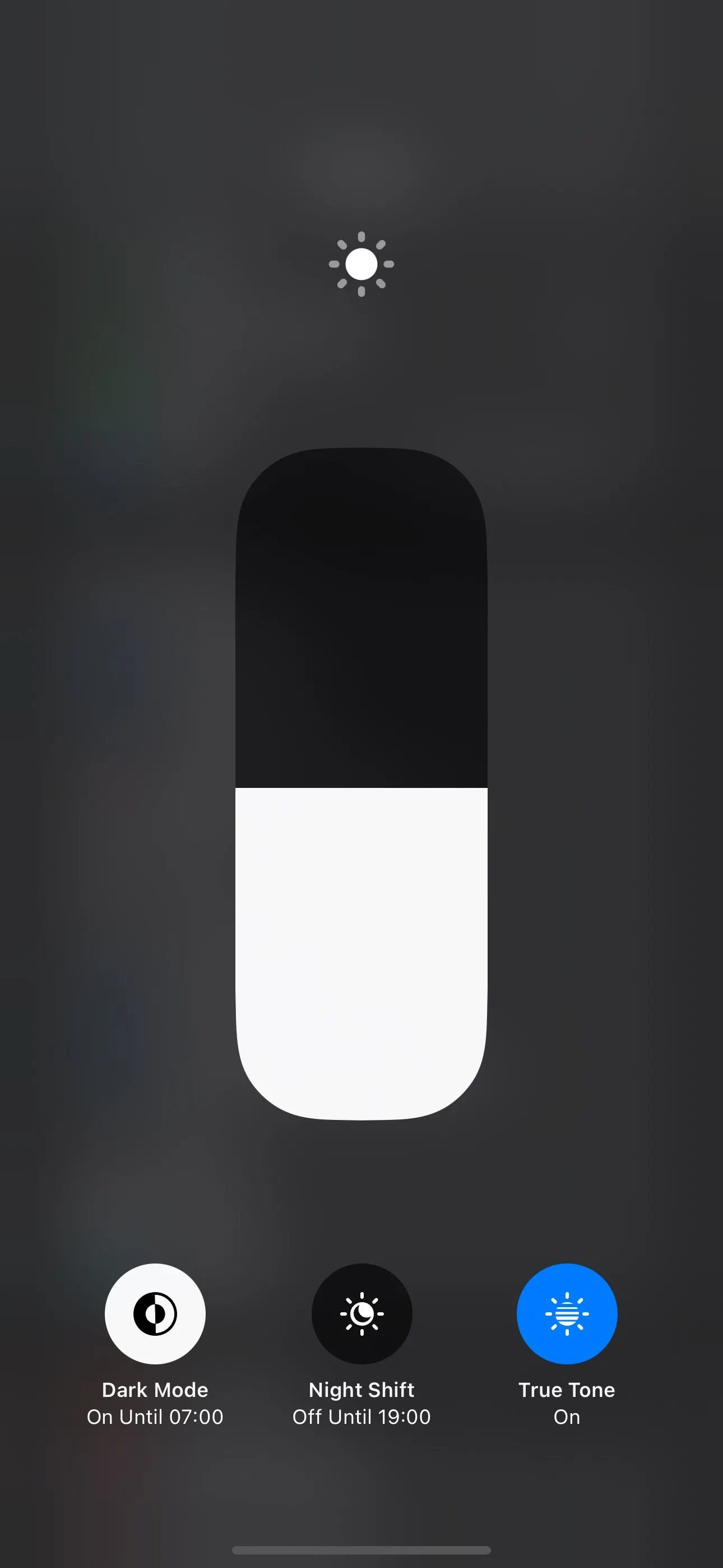 Chế độ tối được bật trong Trung tâm điều khiển trên iPhone.
Chế độ tối được bật trong Trung tâm điều khiển trên iPhone.
Ngoài ra, bạn cũng có thể truy cập Cài đặt (Settings) > Màn hình & Độ sáng (Display & Brightness) và chọn tùy chọn “Tối” (Dark) dưới mục “Giao diện” (Appearance).
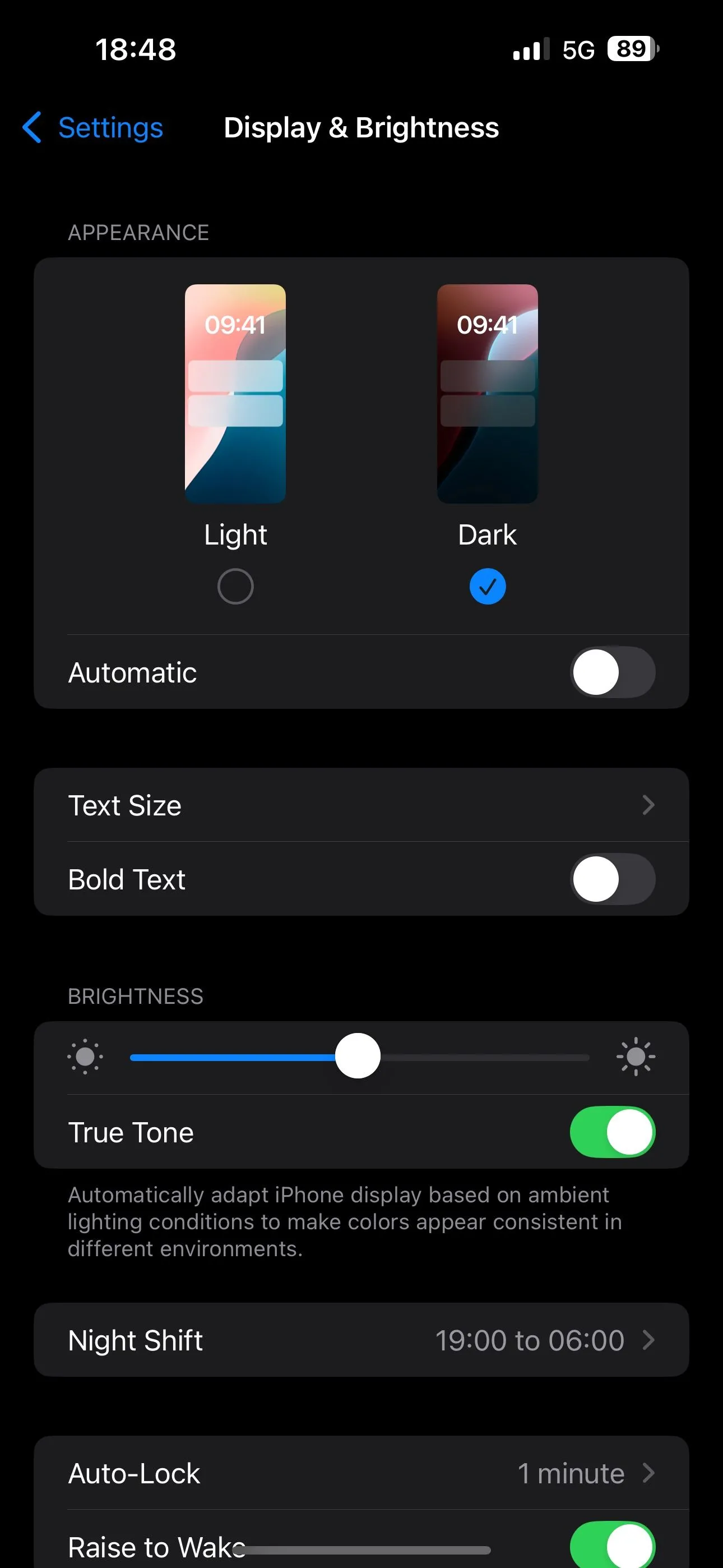 Chọn tùy chọn Giao diện Tối trong ứng dụng Cài đặt iPhone.
Chọn tùy chọn Giao diện Tối trong ứng dụng Cài đặt iPhone.
Để không phải bật thủ công mỗi đêm, tôi đã thiết lập iPhone tự động chuyển sang Chế độ tối. Để làm điều tương tự, hãy vào Cài đặt > Màn hình & Độ sáng và bật công tắc “Tự động” (Automatic). Nếu bạn muốn iPhone tự động bật Chế độ tối vào lúc hoàng hôn, hãy chọn “Tùy chọn” (Options) và sau đó chọn “Hoàng hôn đến Bình minh” (Sunset to Sunrise).
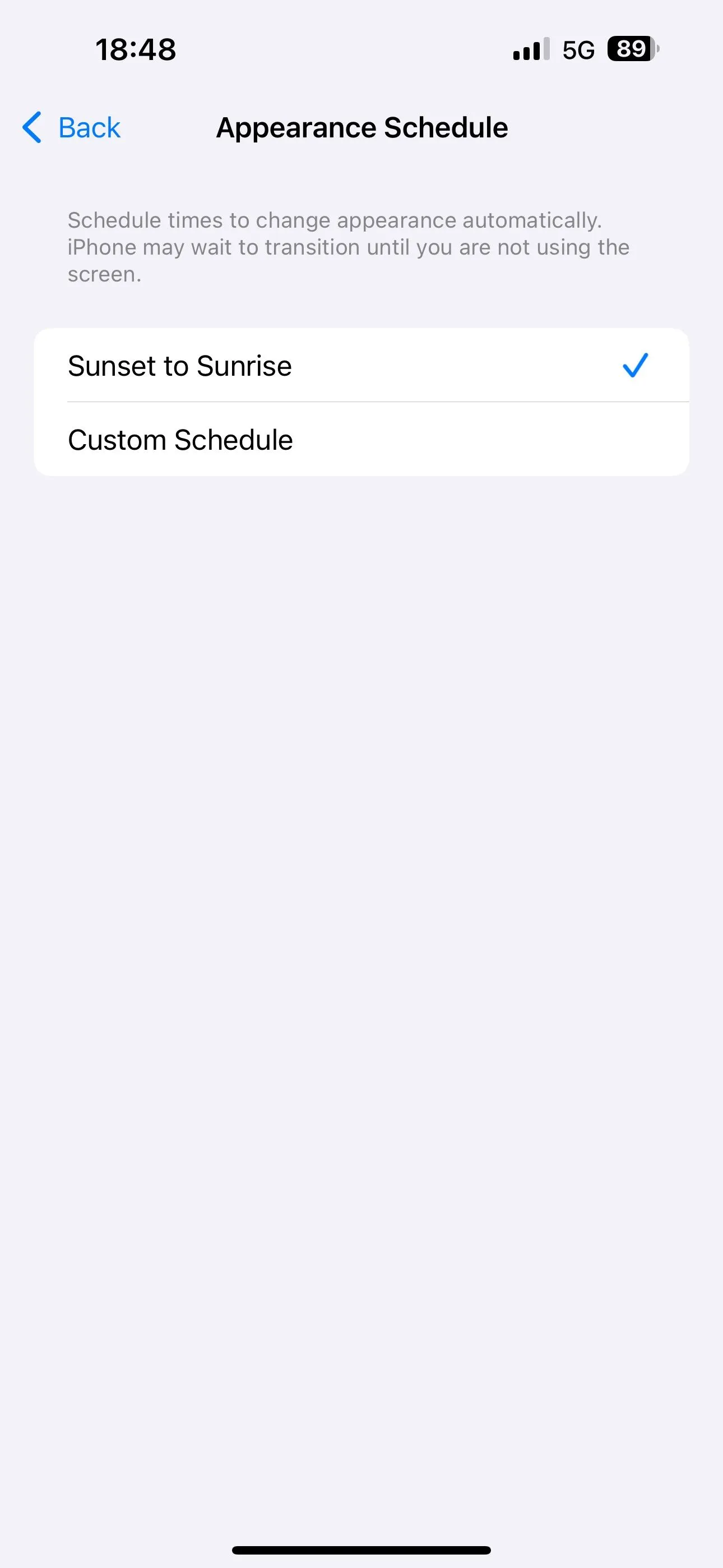 Cài đặt tùy chọn Tự động cho giao diện hiển thị sang Mặt trời lặn đến Mặt trời mọc.
Cài đặt tùy chọn Tự động cho giao diện hiển thị sang Mặt trời lặn đến Mặt trời mọc.
Ngoài ra, bạn có thể chọn “Lịch trình tùy chỉnh” (Custom Schedule) và đặt thời gian cụ thể để iPhone tự động chuyển đổi giữa Chế độ sáng và Chế độ tối theo ý muốn.
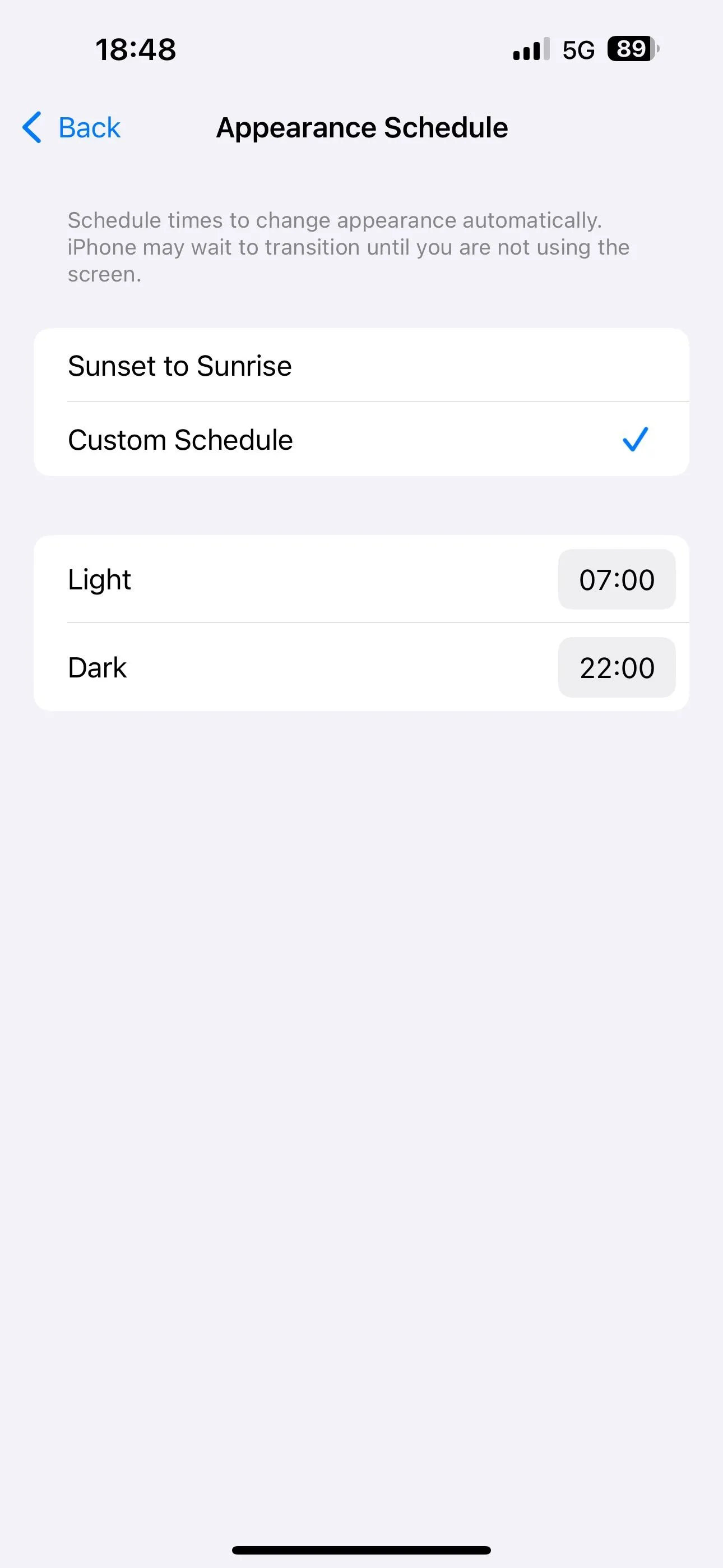 Cài đặt tùy chọn Tự động cho giao diện hiển thị sang Lịch trình tùy chỉnh và thiết lập lịch.
Cài đặt tùy chọn Tự động cho giao diện hiển thị sang Lịch trình tùy chỉnh và thiết lập lịch.
Bên cạnh đó, bạn cũng nên cân nhắc bật chế độ tối cho tất cả các ứng dụng bạn thường sử dụng vào ban đêm. Nhiều ứng dụng cho phép bạn thiết lập để chúng tự động chuyển đổi giao diện theo cài đặt hệ thống của iPhone.
2. Night Shift: Giới Hạn Ánh Sáng Xanh Hiệu Quả
Mặc dù việc bật Chế độ tối trên iPhone có thể giúp giảm phơi nhiễm ánh sáng xanh, nhưng hiệu quả chỉ ở một mức độ nhất định. Đó là lý do tại sao tôi cũng luôn bật tính năng Night Shift trên iPhone của mình.
Night Shift là một tính năng màn hình giúp giảm đáng kể lượng ánh sáng xanh phát ra bằng cách chuyển màu sắc màn hình sang các tông ấm hơn, như màu vàng hoặc đỏ, ngay khi mặt trời lặn. Việc tăng cường các màu vàng và đỏ trên màn hình mô phỏng màu sắc của hoàng hôn, nhằm mục đích cải thiện khả năng não bộ giải phóng melatonin để có giấc ngủ tốt hơn.
Để bật Night Shift trên iPhone, bạn hãy vào Cài đặt > Màn hình & Độ sáng và chọn “Night Shift”. Bây giờ, hãy bật công tắc “Bật thủ công đến ngày mai” (Manually Enable Until Tomorrow) để kích hoạt Night Shift ngay lập tức.
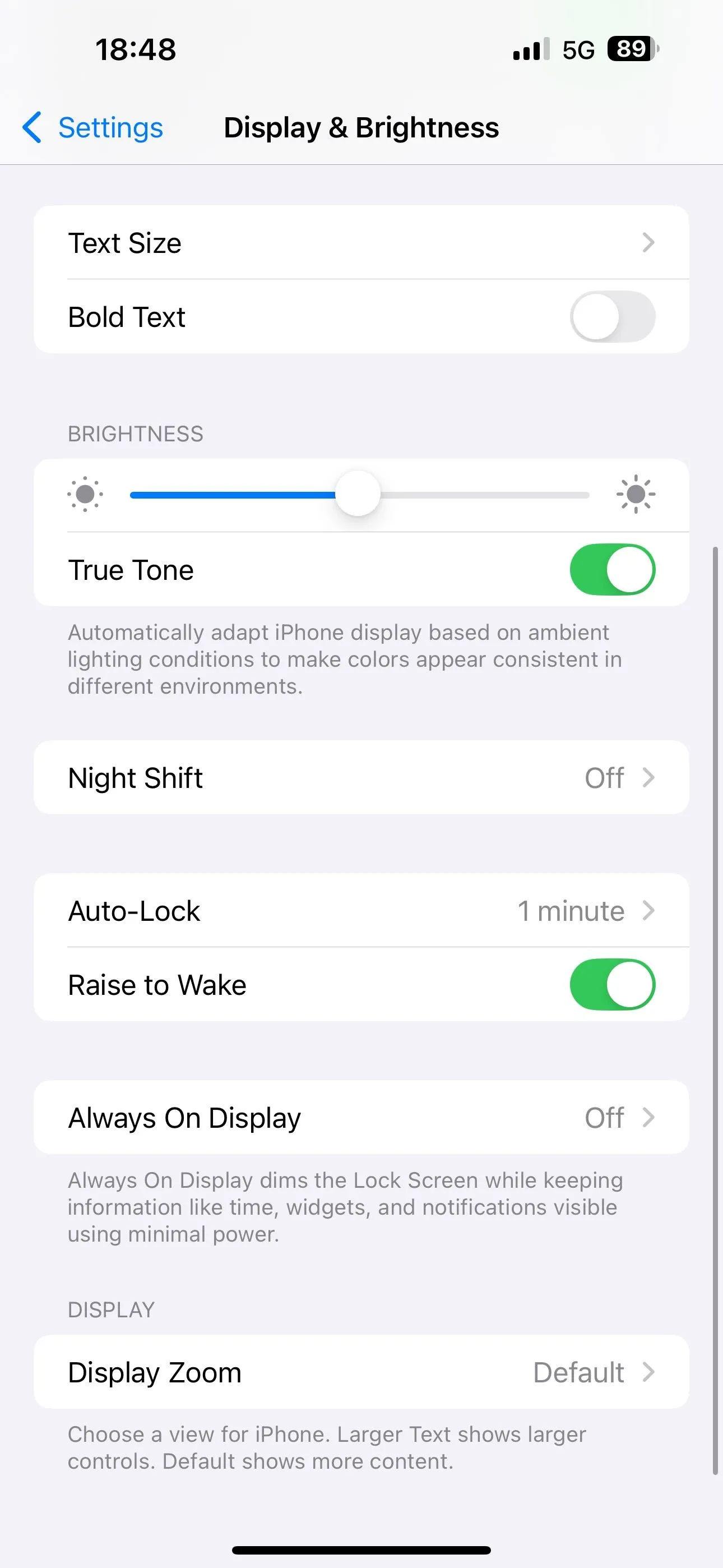 Tùy chọn Night Shift tắt trong trang cài đặt Màn hình & Độ sáng.
Tùy chọn Night Shift tắt trong trang cài đặt Màn hình & Độ sáng.
Ngoài ra, bạn có thể đặt lịch để iPhone tự động bật và tắt Night Shift. Để làm điều này, hãy bật tùy chọn “Đã lên lịch” (Scheduled), nhấn vào “Từ Đến” (From To) bên dưới và đặt thời gian “Bật” (Turn On) và “Tắt” (Turn Off) trên màn hình tiếp theo.
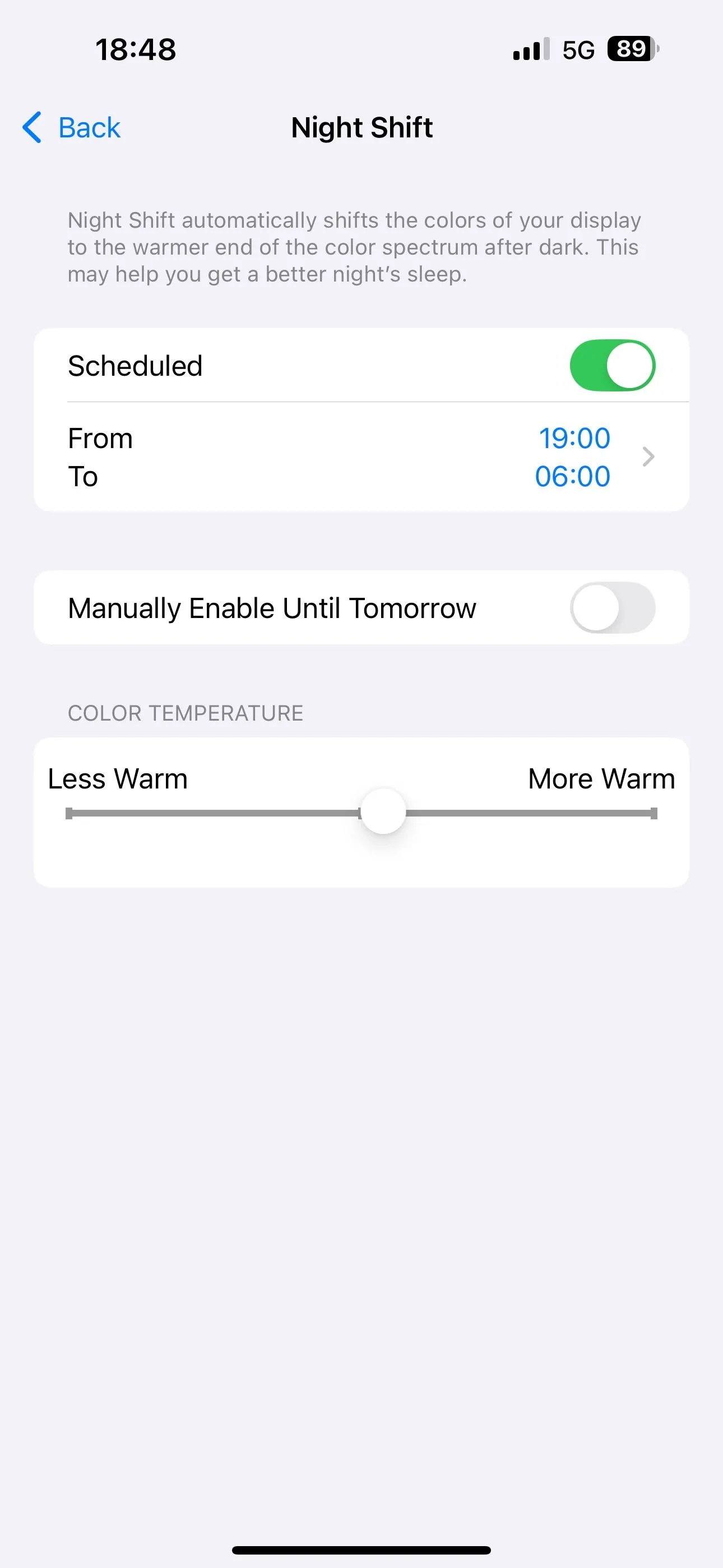 Bật tùy chọn Lên lịch cho Night Shift trong Cài đặt iOS.
Bật tùy chọn Lên lịch cho Night Shift trong Cài đặt iOS.
Khi đang ở đây, bạn cũng có thể cấu hình nhiệt độ màu để làm cho màn hình trông ít hoặc nhiều ấm hơn. Đơn giản chỉ cần kéo thanh trượt “Nhiệt độ màu” (Color Temperature) ở phía dưới sang trái hoặc phải để điều chỉnh cường độ.
3. Giảm Điểm Trắng (Reduce White Point) Làm Dịu Màu Sắc Chói
Việc bật Chế độ tối và Night Shift có thể giảm đáng kể tình trạng mỏi mắt, nhưng chúng không làm giảm cường độ của các màu sắc sáng và màu trắng chói, khiến chúng vẫn gây cảm giác gắt mắt vào ban đêm. Để giải quyết vấn đề này, Apple cung cấp cài đặt Giảm điểm trắng (Reduce White Point), cho phép bạn làm cho màn hình trông mờ hơn để giảm mỏi mắt hơn nữa và tạo ra trải nghiệm người dùng thoải mái hơn trong bóng tối.
Nếu bạn đang sử dụng iPhone 16, 16 Pro, hoặc các mẫu mới hơn (ngoại trừ iPhone 16e), màn hình của bạn có thể giảm độ sáng xuống thấp tới 1 nit trong bóng tối để giảm mỏi mắt. Tuy nhiên, nếu bạn cảm thấy mức đó chưa đủ hoặc đang sử dụng một trong các mẫu iPhone cũ hơn, bạn có thể giảm độ sáng hơn nữa bằng cách bật và cấu hình Giảm điểm trắng.
Để bật tính năng này, hãy vào Cài đặt > Trợ năng (Accessibility) > Màn hình & Cỡ chữ (Display & Text Size). Cuộn xuống cuối trang và bật tùy chọn “Giảm điểm trắng” (Reduce White Point). Màn hình sẽ mờ đi, và bạn sẽ thấy một thanh trượt. Sử dụng thanh trượt này để điều chỉnh cường độ theo sở thích của bạn.
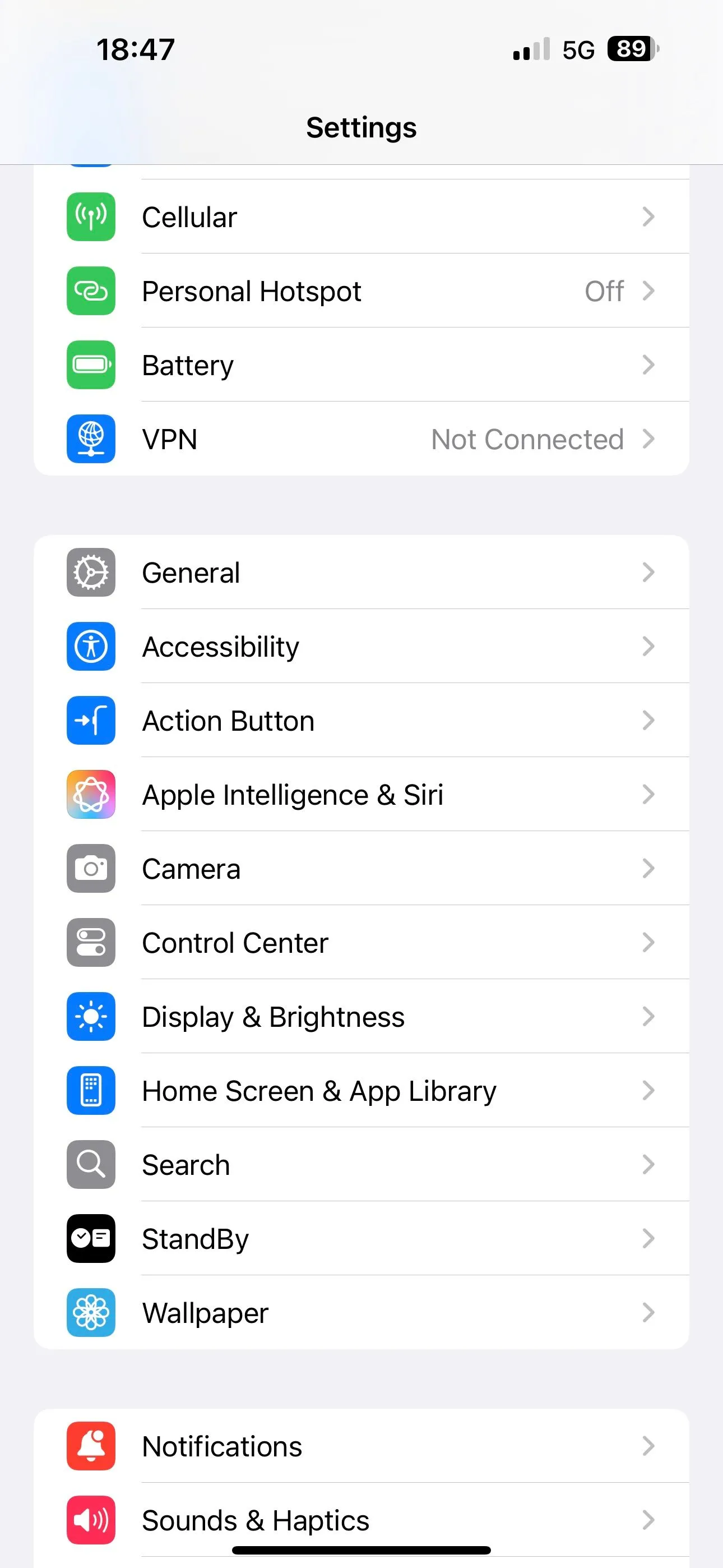 Ứng dụng Cài đặt iPhone hiển thị tùy chọn Giảm điểm trắng.
Ứng dụng Cài đặt iPhone hiển thị tùy chọn Giảm điểm trắng.
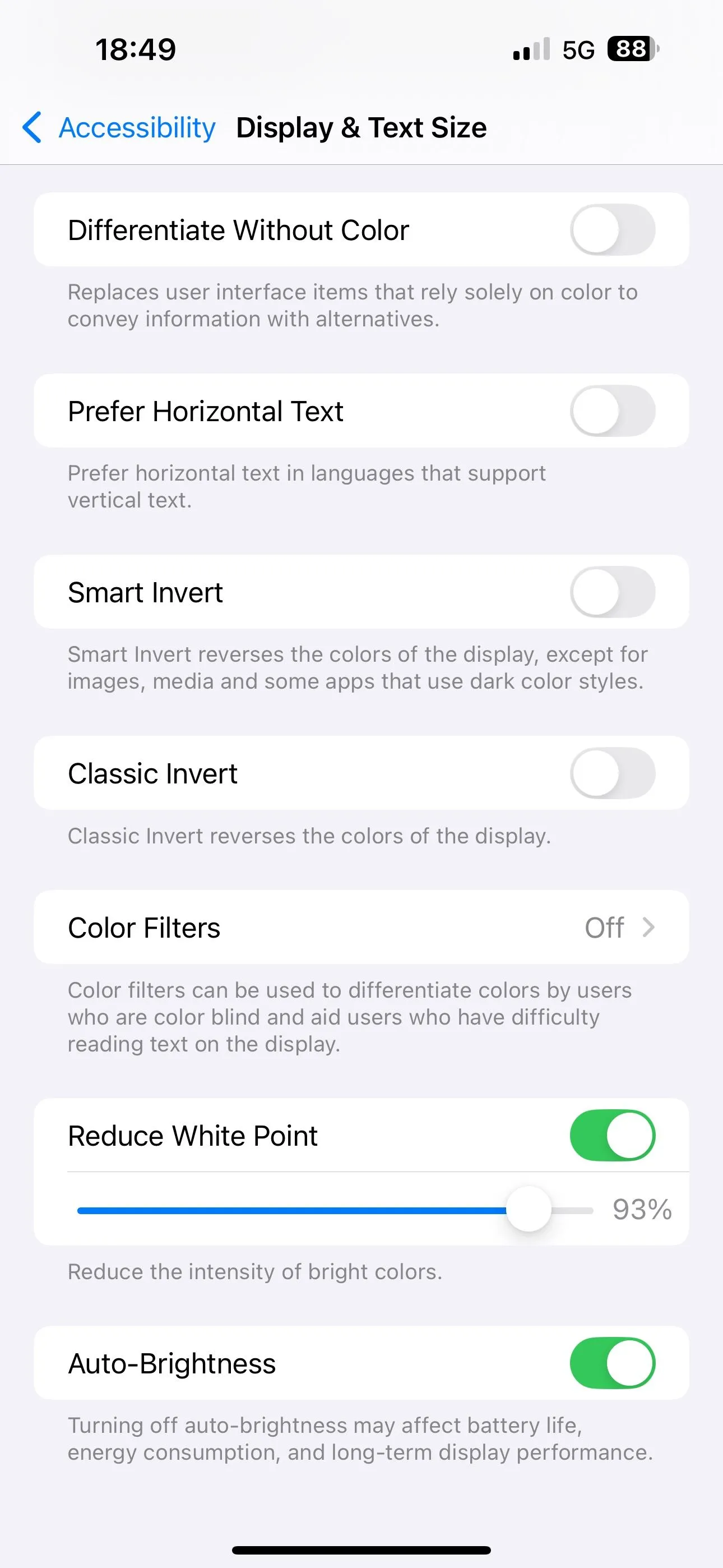 Tùy chọn Giảm điểm trắng đã được bật trong ứng dụng Cài đặt iPhone.
Tùy chọn Giảm điểm trắng đã được bật trong ứng dụng Cài đặt iPhone.
Đáng tiếc, không giống như cài đặt Chế độ tối và Night Shift, Apple không cung cấp tùy chọn tự động bật cài đặt Giảm điểm trắng theo lịch trình. Tuy nhiên, chúng ta sẽ xem cách thực hiện điều này bằng một giải pháp thay thế ở phần dưới đây.
4. Dùng Ứng Dụng Phím Tắt (Shortcuts) Để Tự Động Hóa Mọi Cài Đặt Ban Đêm
Bạn có thể bật thủ công cả ba cài đặt ban đêm đã đề cập ở trên hoặc lên lịch để hai trong số chúng tự động kích hoạt. Nhưng cũng có một cách để lên lịch cho cài đặt thứ ba — Giảm điểm trắng — ngay cả khi Apple không hỗ trợ trực tiếp.
Bạn có thể làm điều này với Phím tắt (Shortcuts), một trong những ứng dụng cài đặt sẵn tuyệt vời trên iPhone của bạn. Với ứng dụng này, bạn có thể tạo một phím tắt để thay đổi cả ba cài đặt mà bạn có thể kích hoạt thủ công, hoặc thiết lập một tự động hóa để bật đồng thời cả ba cài đặt khi các điều kiện cụ thể được đáp ứng.
Việc tạo một phím tắt cho phép bạn bật/tắt thủ công cả ba cài đặt ban đêm rất dễ dàng. Mở ứng dụng Phím tắt và nhấn nút “+” ở góc trên bên phải. Nhấn vào trường tìm kiếm “Tìm kiếm hành động” (Search Actions) trên thẻ lớp phủ, tìm kiếm “Đặt Giao diện” (Set Appearance) và nhấn vào đó để thêm nó vào hành động. Tương tự, tìm và thêm các hành động “Đặt Night Shift” (Set Night Shift) và “Đặt Điểm trắng” (Set White Point).
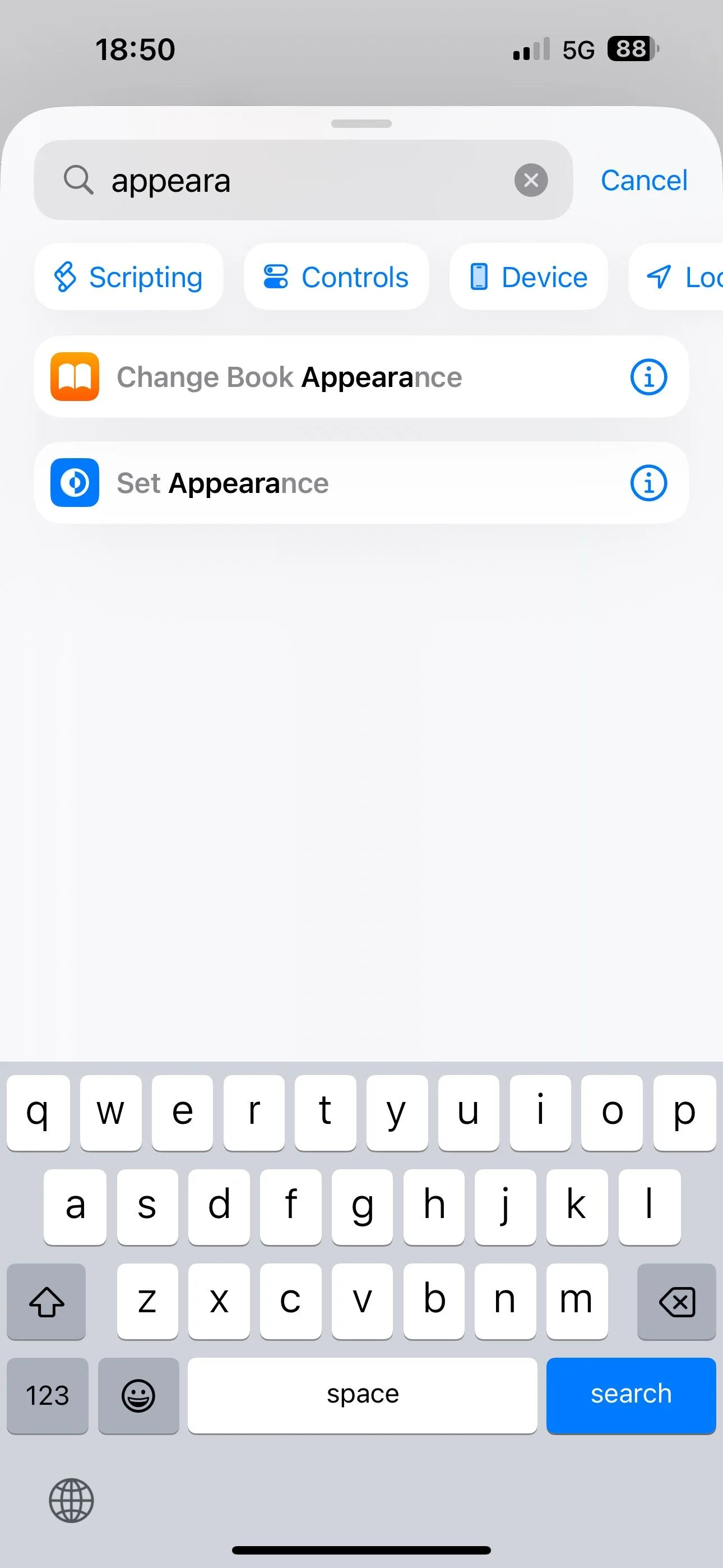 Tìm và thêm hành động Đặt Giao diện vào phím tắt trong ứng dụng Phím tắt.
Tìm và thêm hành động Đặt Giao diện vào phím tắt trong ứng dụng Phím tắt.
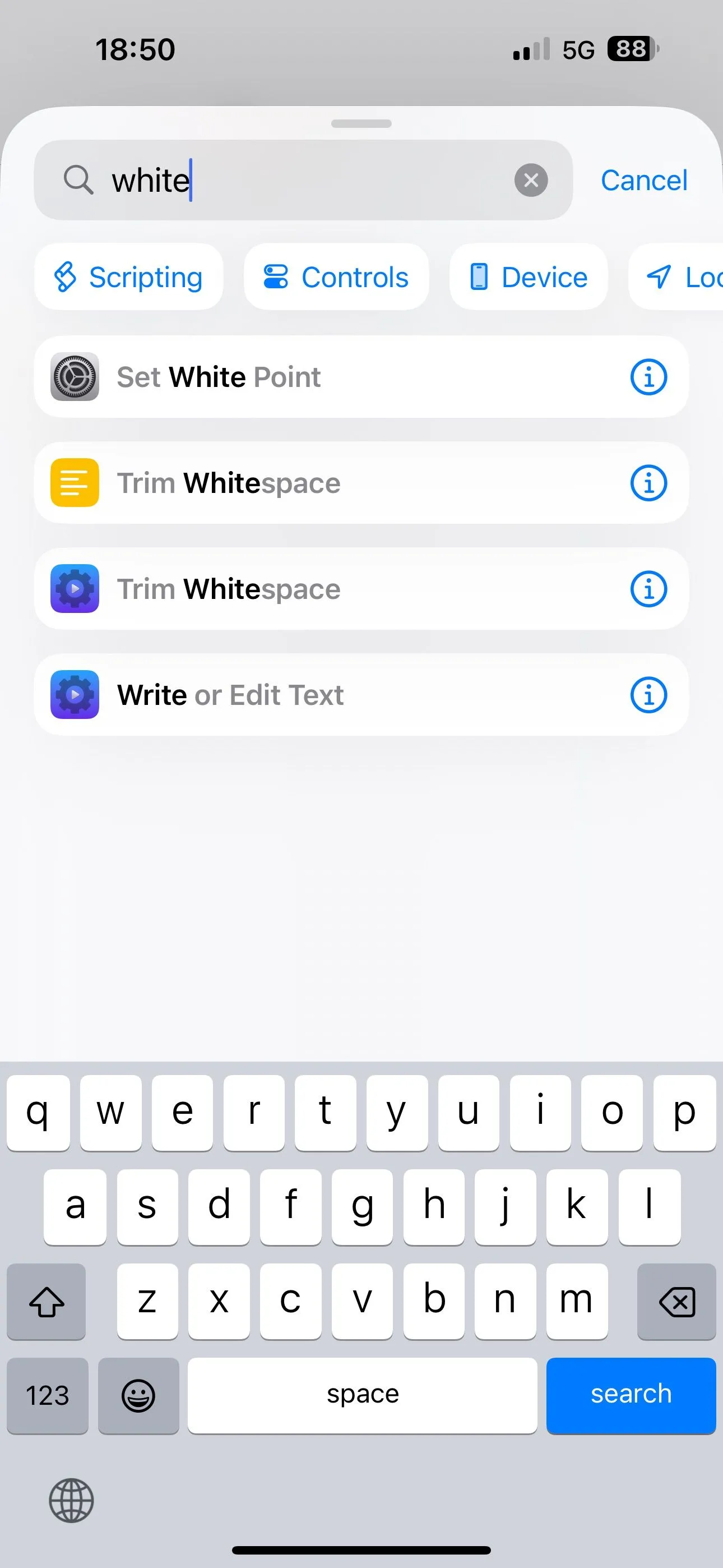 Tìm và thêm hành động Đặt Điểm trắng vào phím tắt trong ứng dụng Phím tắt.
Tìm và thêm hành động Đặt Điểm trắng vào phím tắt trong ứng dụng Phím tắt.
Bây giờ, nhấn vào chữ “Bật” (Turn) trên mỗi hành động này và chọn tùy chọn “Chuyển đổi” (Toggle) từ menu.
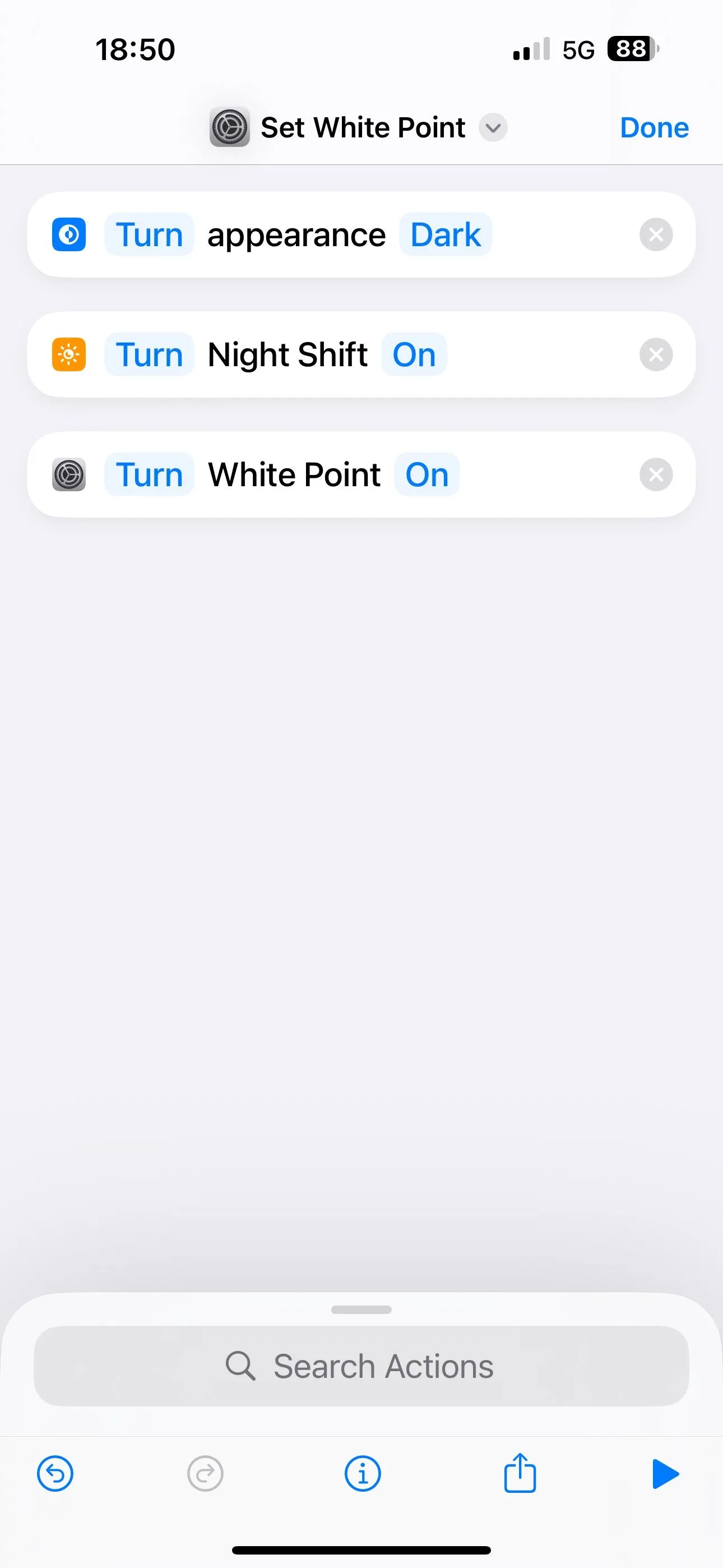 Các hành động cài đặt ban đêm được thêm vào một phím tắt với tùy chọn Bật.
Các hành động cài đặt ban đêm được thêm vào một phím tắt với tùy chọn Bật.
Phím tắt sẽ tự động đặt tên cho phím tắt này theo một trong các hành động. Bạn sẽ thấy tên ở ngay trên cùng. Nhấn vào đó, chọn “Đổi tên” (Rename) và nhập tên bạn muốn. Bạn cũng có thể chọn một biểu tượng cho phím tắt từ đây.
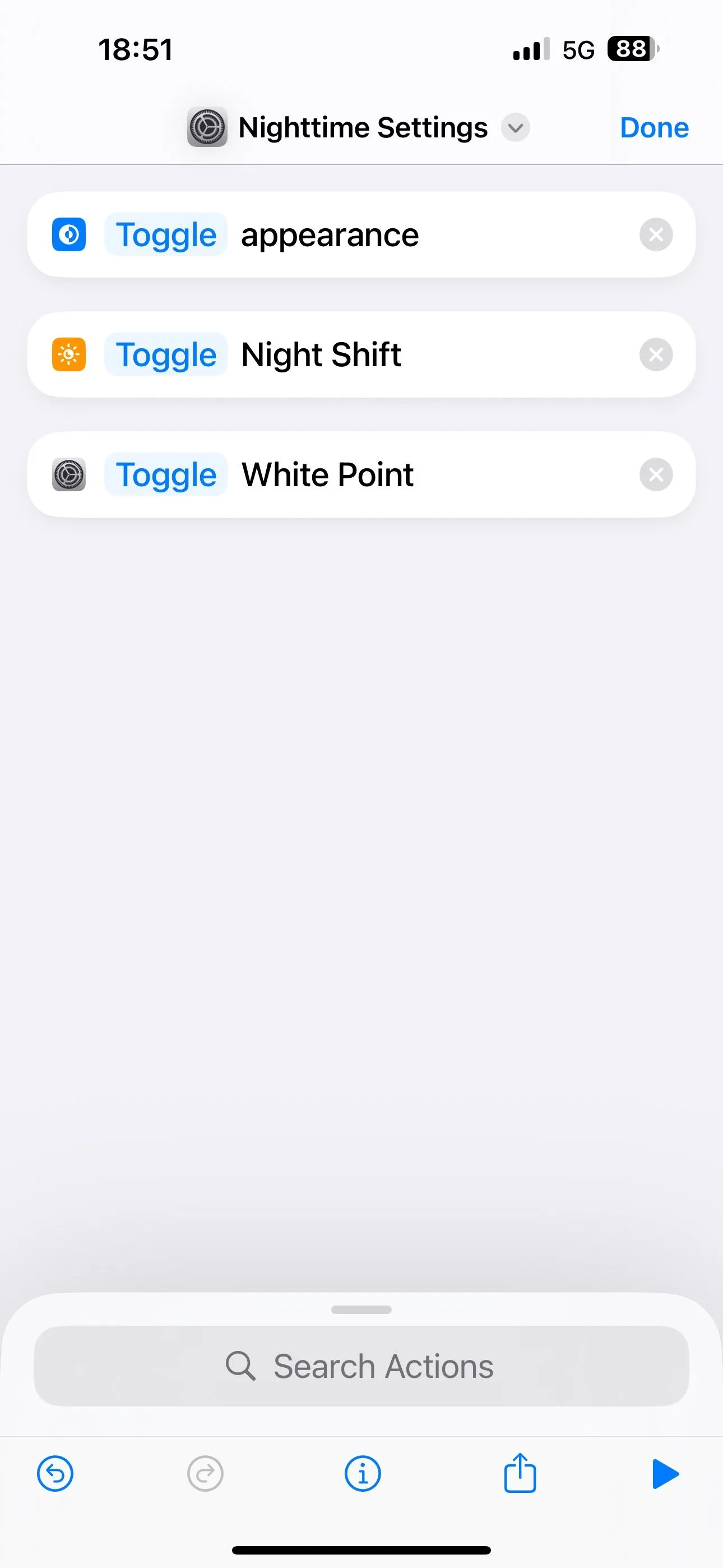 Tên phím tắt đã được thay đổi trong ứng dụng Phím tắt.
Tên phím tắt đã được thay đổi trong ứng dụng Phím tắt.
Sau khi hoàn tất, nhấn “Xong” (Done) ở góc trên bên phải. Phím tắt của bạn giờ đã sẵn sàng để sử dụng.
Khi muốn kích hoạt nó, bạn có thể quay lại ứng dụng Phím tắt và nhấn vào nó. Ngoài ra, bạn có thể kích hoạt phím tắt từ Màn hình chính của iPhone. Để làm điều này, hãy thêm tiện ích (widget) của ứng dụng Phím tắt vào Màn hình chính và cấu hình nó với phím tắt này. Sau đó, nhấn vào ô phím tắt trong tiện ích để chạy nó.
Trong khi việc kích hoạt phím tắt thủ công có những lợi ích riêng, bạn có thể tạo một tự động hóa Phím tắt (Shortcuts automation) nếu bạn muốn các cài đặt được bật vào một thời điểm cụ thể hoặc khi các điều kiện khác được đáp ứng. Tôi sẽ hướng dẫn cách thiết lập một tự động hóa để kích hoạt vào một thời điểm cụ thể. Chúng ta sẽ cần tạo hai tự động hóa cho việc này: một để bật các cài đặt vào ban đêm và một để tắt chúng vào buổi sáng.
Để tạo một tự động hóa, mở ứng dụng Phím tắt và nhấn vào tab “Tự động hóa” (Automation). Nhấn “+” ở góc trên bên phải để tạo một tự động hóa mới. Tiếp theo, chọn “Thời gian trong ngày” (Time of Day) và đặt thời gian trong ngày khi bạn muốn bật các cài đặt. Đặt tần suất “Lặp lại” (Repeat) là Hàng ngày (Daily) và chọn tùy chọn “Chạy ngay lập tức” (Run Immediately). Nhấn “Tiếp” (Next).
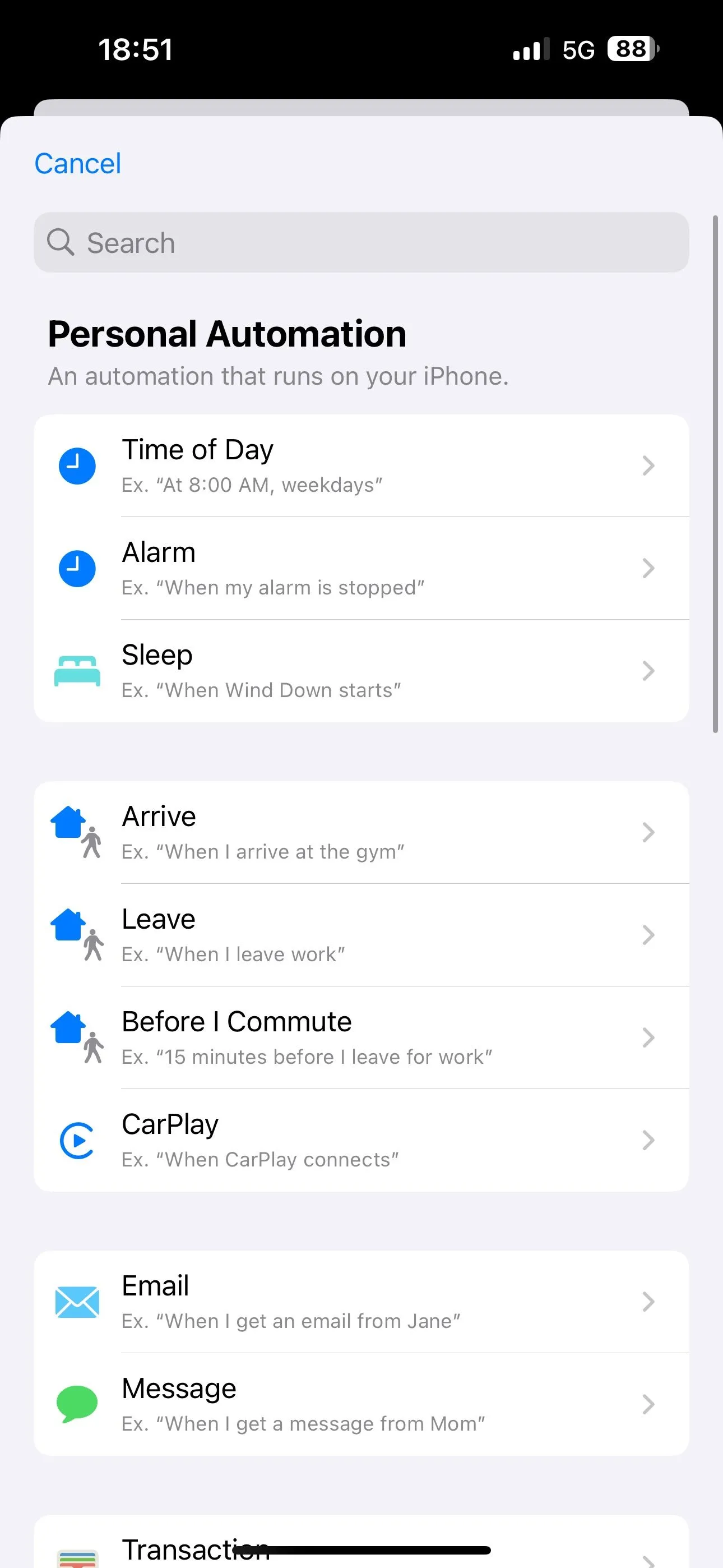 Chọn điều kiện cho một tự động hóa Phím tắt mới.
Chọn điều kiện cho một tự động hóa Phím tắt mới.
Bây giờ, nhấn vào “Tự động hóa trống mới” (New Blank Automation). Bạn cũng có thể tạo một phím tắt riêng biệt, như đã hướng dẫn ở trên, và chọn nó ở đây thay vì tạo một tự động hóa mới. Ở đây, tìm và thêm các hành động “Đặt Giao diện”, “Đặt Night Shift” và “Đặt Điểm trắng”. Đảm bảo chúng hiển thị là “Chuyển Giao diện Tối” (Turn Appearance Dark), “Bật Night Shift” (Turn Night Shift On) và “Bật Điểm trắng” (Turn White Point On). Nhấn “Xong”.
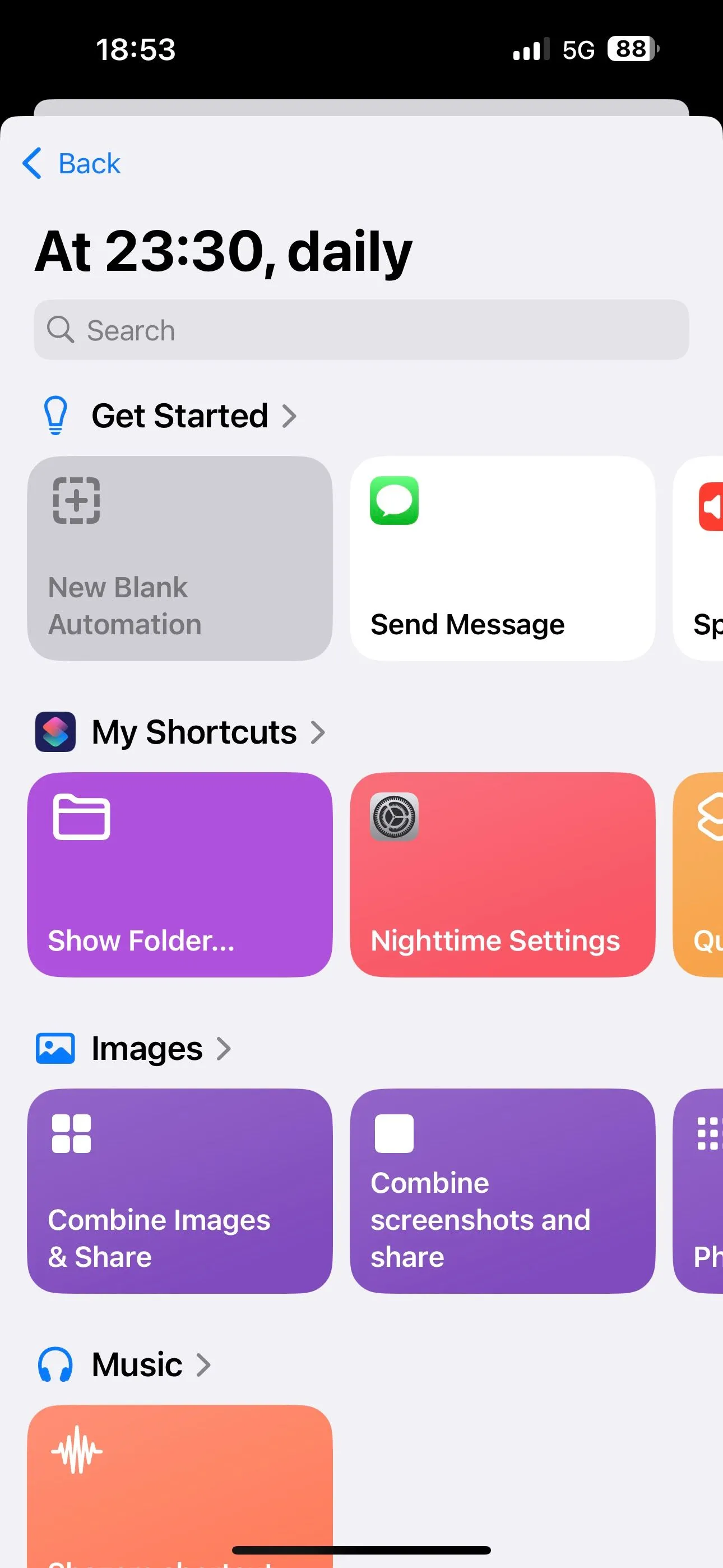 Màn hình Phím tắt để chọn hành động chính cho tự động hóa.
Màn hình Phím tắt để chọn hành động chính cho tự động hóa.
Sau khi hoàn tất, hãy tạo một tự động hóa khác làm điều ngược lại. Để làm điều này, đặt thời gian là thời điểm trong ngày bạn muốn các cài đặt ban đêm được tắt. Các hành động sẽ hiển thị là “Chuyển Giao diện Sáng” (Turn Appearance Light), “Tắt Night Shift” (Turn Night Shift Off) và “Tắt Điểm trắng” (Turn White Point Off).
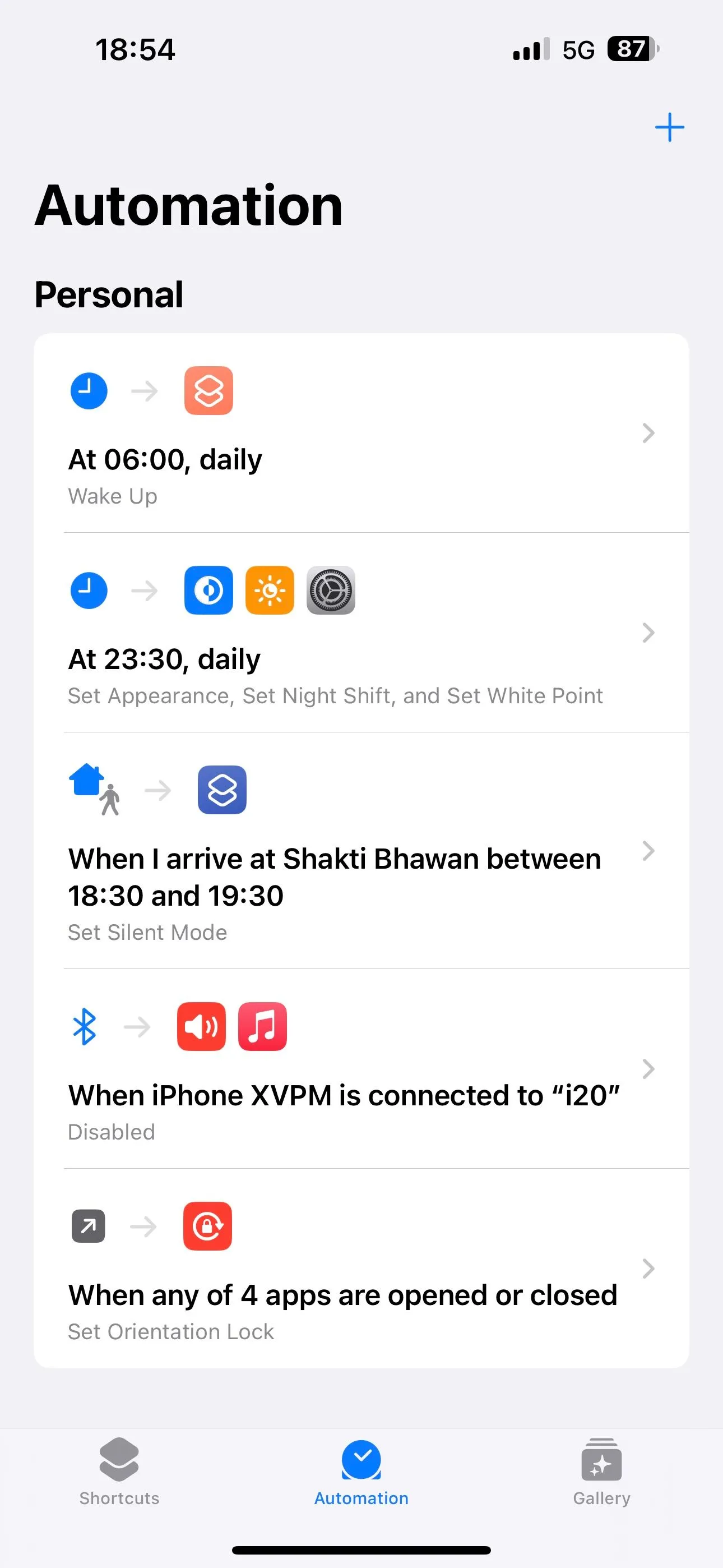 Thẻ Tự động hóa trong ứng dụng Phím tắt iOS.
Thẻ Tự động hóa trong ứng dụng Phím tắt iOS.
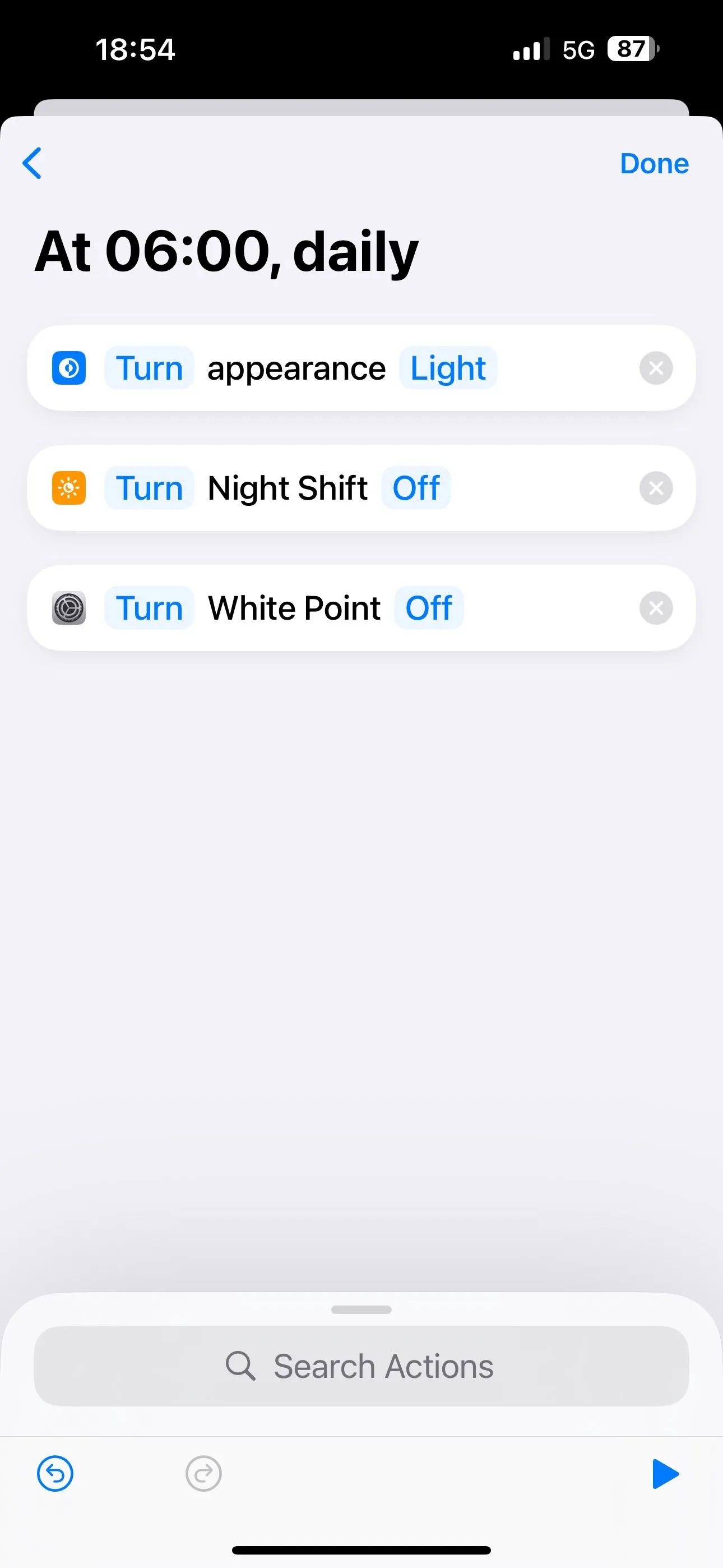 Các hành động Đặt Giao diện, Đặt Night Shift và Đặt Điểm trắng được thêm vào tự động hóa Phím tắt.
Các hành động Đặt Giao diện, Đặt Night Shift và Đặt Điểm trắng được thêm vào tự động hóa Phím tắt.
Bạn có thể tùy chỉnh điều này theo ý thích, ví dụ nếu bạn đã sử dụng tính năng chuyển đổi tự động của Apple cho Night Shift và Chế độ tối, bạn có thể chỉ cần chọn bật Giảm điểm trắng giữa những giờ nhất định.
Áp dụng các cài đặt này là một cách hiệu quả để cải thiện khả năng sử dụng iPhone của bạn vào ban đêm. Một số người có thể đề xuất bật bộ lọc màu Xám (Grayscale Color Filter) thay vì thay đổi các cài đặt này như một cách dễ dàng hơn để làm dịu cường độ chói của màn hình vào ban đêm. Tuy nhiên, tôi khuyên bạn nên tránh sử dụng tính năng này, vì nó làm giảm chất lượng trải nghiệm hình ảnh tổng thể. Bạn có thể sử dụng nó nếu bạn chỉ đọc sách vào ban đêm, nhưng nó không lý tưởng cho các hoạt động khác.
Việc điều chỉnh các cài đặt Dark Mode, Night Shift, và Reduce White Point, cùng với việc tận dụng ứng dụng Phím tắt để tự động hóa, sẽ giúp bạn có một trải nghiệm dùng iPhone vào ban đêm thoải mái hơn rất nhiều. Điều này không chỉ giúp bảo vệ đôi mắt khỏi căng thẳng, mỏi mệt mà còn hỗ trợ bạn có giấc ngủ ngon hơn sau những giờ làm việc căng thẳng.
Hãy chia sẻ ý kiến của bạn về những bí quyết này hoặc các mẹo khác mà bạn đang sử dụng để cải thiện trải nghiệm dùng iPhone ban đêm ở phần bình luận bên dưới!